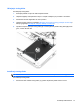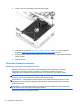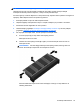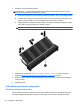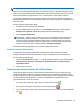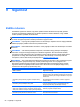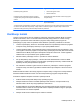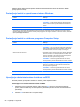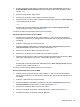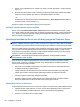User Guide - Windows 8
7. Kad se od vas zatraži da ponovo upišete novu lozinku, ostavite polje prazno, a zatim pritisnite
tipku enter.
8. Da biste sačuvali promjene i izašli iz uslužnog programa Computer Setup, kliknite ikonu Save
(Sačuvaj) u donjem lijevom uglu ekrana, a zatim pratite uputstva na ekranu.
– ili –
Koristite tipke sa strelicama kako biste odabrali File (Fajl) > Save changes and exit (Sačuvaj
promjene i izađi), a zatim pritisnite enter.
Promjene će stupiti na snagu kada se računar ponovno pokrene.
Unošenje administratorske lozinke za BIOS
Kad se od vas zatraži BIOS administrator password (administratorska lozinka za BIOS), upišite
novu lozinku (služeći se istim tipkama koje ste koristili za postavljanje lozinke), a zatim pritisnite tipku
enter. Nakon tri neuspješna pokušaja unošenja administratorske lozinke za BIOS morate ponovo
pokrenuti računar i pokušati ponovo.
Upravljanje lozinkom za DriveLock uslužnog programa Computer Setup
UPOZORENJE: Kako biste spriječili da se tvrdi disk koji je zaštićen aplikacijom DriveLock trajno
zaključa, zabilježite korisničku i glavnu lozinku za DriveLock na sigurnom mjestu, dalje od računara.
Ako zaboravite obje lozinke za DriveLock, tvrdi disk biće trajno zaključan i više se neće moći koristiti.
DriveLock zaštita sprečava neovlašten pristup sadržajima tvrdog diska. DriveLock se može primijeniti
samo na interni tvrdi disk (diskove) računara. Kad se DriveLock zaštita primijeni na disk, mora se
unijeti lozinka za pristup disku. Da bi mu se moglo pristupiti lozinkama za DriveLock, disk se mora
umetnuti u računar ili u napredan replikator priključka.
NAPOMENA: Da biste mogli pristupiti DriveLock osobinama, morate prethodno postaviti
administratorsku lozinku za BIOS.
Da bi se DriveLock zaštita mogla primijeniti na interni tvrdi disk, potrebno je postaviti korisničku i
glavnu lozinku u uslužnom programu Computer Setup. Obratite pažnju na sljedeće pojedinosti
vezane za korištenje DriveLock zaštite:
● Nakon što se na tvrdi disk primijeni DriveLock zaštita, tvrdom disku se može pristupiti samo
unošenjem korisničke ili glavne lozinke.
●
Vlasnik korisničke lozinke trebao bi da bude svakodnevni korisnik zaštićenog tvrdog diska.
Vlasnik glavne lozinke može da bude ili administrator sistema ili svakodnevni korisnik.
●
Korisnička i glavna lozinka mogu biti potpuno jednake.
●
Korisničku ili glavnu lozinku možete izbrisati samo uklanjanjem DriveLock zaštite sa diska.
DriveLock zaštita može se ukloniti sa diska samo pomoću glavne lozinke.
Postavljanje lozinke za DriveLock
Za postavljanje lozinke za DriveLock u uslužnom programu Computer Setup, pratite sljedeće korake:
1. Uključite računar i zatim pritisnite esc dok se na dnu ekrana prikazuje poruka „Press the ESC
key for Startup Menu“ (Pritisnite tipku ESC da biste otvorili izbornik za pokretanje).
2. Pritisnite f10 kako biste ušli u Computer Setup.
60 Poglavlje 9 Sigurnost